お客さまへの大切なお知らせ:膨大なサポート情報を少しでも早くお客さまにお届けするため、本コンテンツの日本語版は人間の翻訳者を介さない自動翻訳で提供されております。正確な最新情報については本コンテンツの英語版をご覧ください。
手動でレコードをワークフローに登録する
更新日時 2025年12月15日
以下の 製品でご利用いただけます(別途記載されている場合を除きます)。
-
Marketing Hub Professional, Enterprise
-
Sales Hub Professional, Enterprise
-
Service Hub Professional, Enterprise
-
Data Hub Professional, Enterprise
-
Smart CRM Professional, Enterprise
-
Commerce Hub Professional, Enterprise
レコード登録は、 登録トリガーに基づいて自動的にワークフローに登録されるのが最も一般的ですが、ワークフローやオブジェクトのインデックスページから手動でレコードを登録することもできます。コンタクトベースのワークフローでは、コンタクトレコードまたはリスト内からコンタクトを登録できます。
CRMカードを使用して、他のレコードタイプをワークフローに登録することもできます。CRMカードを使用したワークフローへのレコードの登録の詳細をご確認ください。
始める前に
- 手動で登録されたレコードをワークフローに登録する場合は、登録トリガーを満たす必要はありません。
- 以前にワークフローを通過したレコードを手動で登録する場合も、再登録トリガーを追加する必要があります。ワークフローの再登録について詳細をご確認ください。
- レコードが除外リストに記載されているか、登録解除トリガーを満たしている場合は、ワークフローに手動で登録できません。
- 登録条件を満たさなくなったコンタクトをワークフローから削除するようにワークフローが設定されている場合、コンタクトをワークフローに手動で登録することはできません。
- レコードをワークフローに手動で登録する場合、ユーザーに は 「ワークフローの登録」権限が必要です。
- 「登録」権限を持つユーザーは、CRMカードまたは任意のレコード インデックス ページからのみレコードをワークフローに登録できます。
- 表示権限と登録権限の両方を持つユーザーは、ワークフローから直接レコードを登録できます。
- ユーザーに「編集」はあっても「登録」権限がないユーザーは、ワークフローの編集中でもレコードを登録できません。ワークフローでトリガーを編集する後、またはワークフローをオンにしたときに、登録条件を現在満たしているレコードを登録するオプションは表示されません。
ワークフローから登録する
レコードをワークフローに直接登録するには、スーパー管理者またはワークフローの表示および編集権限が必要です。ワークフロー内からレコードを登録する には:- HubSpotアカウントにて、[自動化]>[ワークフロー]の順に進みます。
- ワークフローの名前をクリックします。
- 右上の[enr登録]をクリックします。
- 右側のパネルで、以下から選択します。
- カスタムフィルターを作成: レコードをワークフローに登録するためのカスタムフィルターを設定します。
- リストから: ワークフロー内のレコードの指定されたリスト登録します。手動登録のワークフローと同じタイプのリストのみを選択できます。例えば、コンタクトベースのワークフローに対して会社ベースのリストや取引ベースのリストを選択することはできません。
- 個別のコンタクトを選択: ワークフローで選択された特定のレコード登録。レコードが登録されると、 ワークフローの登録履歴パネルが表示され、最近の登録が表示されます。
- 手動登録条件を設定すると、パネルの下部にレコード数が表示され、「 登録する[オブジェクト]」 メッセージが表示されます。これらのコンタクトを登録するには、[ 登録 ] をクリックします。

オブジェクトのインデックスページからレコードを登録
オブジェクトのインデックスページから直接、レコードをワークフローに登録できます。これには、 カスタムオブジェクトを含むすべてのオブジェクトタイプが含まれます。
- オブジェクトのインデックスページに移動します。
- 登録するレコードを選択します。
- 特定のレコードを選択するには、登録するレコードの横にある チェックボックスをオンにします 。
- 現在のページ上の全てのレコードを選択するには、テーブルヘッダーの チェックボックスをオンにします 。
- セグメント内の全てのレコードを選択するには、テーブルヘッダーの チェックボックス をオンにしてから、テーブルの上部にある [[X件のオブジェクトタイプ]を全て選択]をクリックします。
- テーブルの一番上にある[ワークフローに登録]をクリックします。
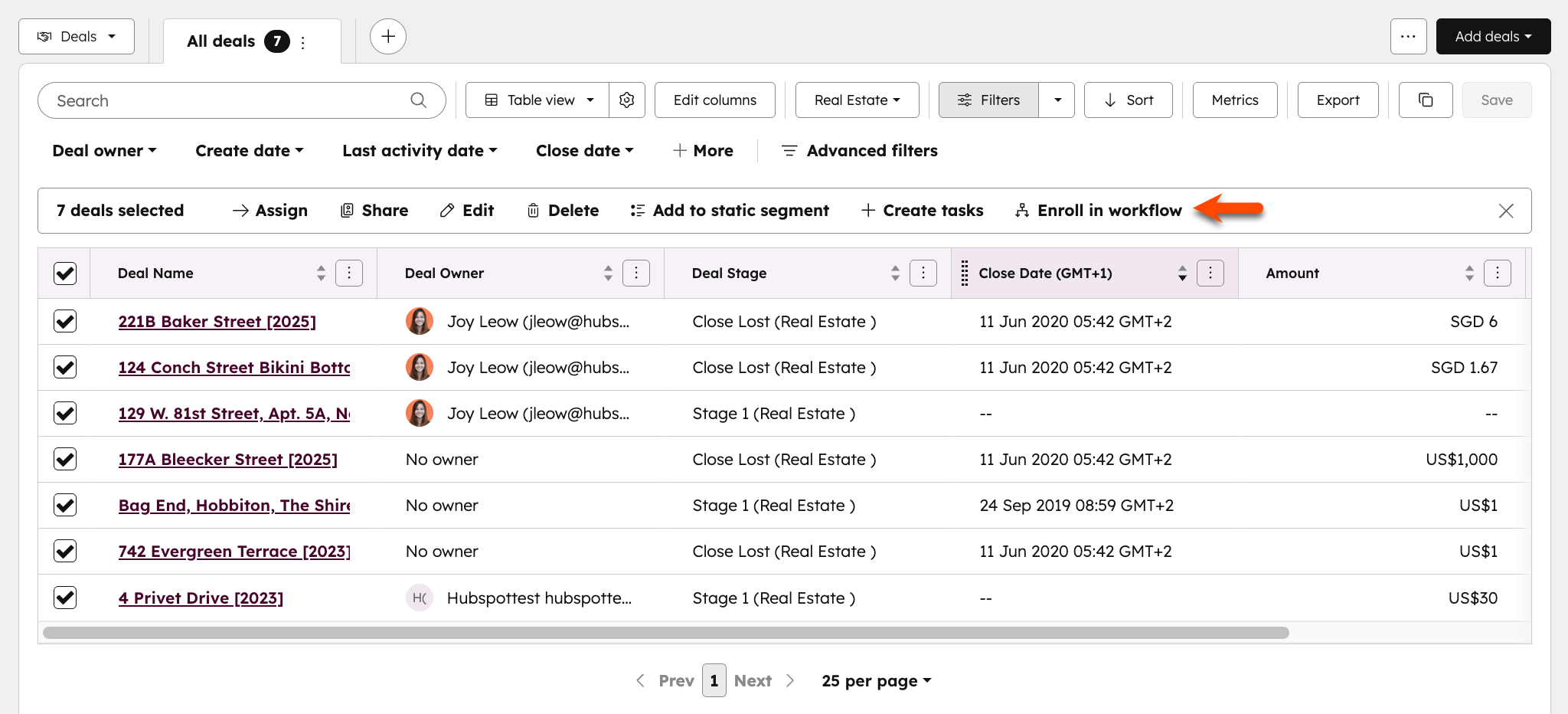
- ダイアログボックスで、[ ワークフローを選択 ]ドロップダウンメニューをクリックし、既存の ワークフローを選択します。公開済みのワークフローのみがオプションに表示されます。
- [登録を確認 ]フィールドに、ワークフローに登録する レコード数 を入力します。
- [はい、すべてのレコードを登録し ます]チェックボックスをオンにします。
- [登録] をクリックします。
コンタクトレコードから登録する
コンタクトレコードから直接コンタクトをワークフローに登録するには、次の手順に従います。- HubSpotアカウントにて、[CRM]>[コンタクト]の順に進みます。
- 登録するコンタクトの名前をクリックします。
- 右パネル、「ワークフローメンバーシップ」セクションで、「管理」をクリックする。
- 右上にある [ワークフローに登録]をクリックします。

- ダイアログボックスで、ドロップダウンメニューをクリックして、ワークフローを選択します。
- [登録] をクリックします。
セグメントからコンタクトのリストを登録する
サブスクリプションが必要 セグメントを介してコンタクトを登録するには、「 Marketing Hub Professional」または 「Enterprise 」サブスクリプションが必要です。
- HubSpotアカウントにて、[CRM]>[セグメント]の順に進みます。
- セグメント の名前 をクリックします。
- 登録するコンタクトを選択します。
- 特定のコンタクトを選択するには、登録するコンタクトの横にある チェックボックス をオンにします。
- セグメントの現在のページですべてのコンタクトを選択するには、テーブルヘッダーの チェックボックスをオンにします 。
- セグメント内の全てのコンタクトを選択するには、テーブルヘッダーの チェックボックス をオンにしてから、テーブルの上部にある [[X]件のコンタクトを全て選択 ]をクリックします。
- 表の最上部にある[ その他 ]ドロップダウンメニューをクリックし、[ ワークフローに登録]を選択します。
 .
.
- ダイアログボックスで、[ ワークフローを選択 ]ドロップダウンメニューをクリックし、これらのコンタクトを登録する ワークフロー を選択します。
- [登録] をクリックします。
Workflows
貴重なご意見をありがとうございました。
こちらのフォームではドキュメントに関するご意見をご提供ください。HubSpotがご提供しているヘルプはこちらでご確認ください。